Een App Catalog-app voor ondernemingen toevoegen aan Microsoft Intune
De Enterprise App Catalog is een verzameling vooraf verpakte Win32-apps die door Microsoft zijn ontworpen en voorbereid ter ondersteuning van Intune. De catalogus bevat zowel Microsoft-apps als apps van derden. Een App-catalogus-app voor ondernemingen is een Windows-app die u kunt toevoegen via de Ondernemings-app-catalogus in Intune. Dit app-type maakt gebruik van het Win32-platform en biedt ondersteuning voor aanpasbare mogelijkheden.
Belangrijk
De Enterprise App Catalog is een functie van Enterprise App Management (EAM). Dit is een Intune-invoegtoepassing als onderdeel van de Intune-suite die beschikbaar is voor proefversie en aankoop. Zie Mogelijkheden van Intune Suite-invoegtoepassingen gebruiken voor meer informatie.
Wanneer u een app aan Intune toevoegt, wilt u meestal standaardinstellingen voor installatie, vereisten en detectie gebruiken. Voor apps in de enterprise-app-catalogus zijn deze standaardinstellingen geconfigureerd en bevestigd door Microsoft. U moet voorzichtig zijn als u de toepassingseigenschappen wijzigt omdat onverwachte of schadelijke opdrachten kunnen worden doorgegeven via de opdrachtvelden Installeren en Verwijderen . Bovendien kan het wijzigen van de installatieopdrachten ertoe leiden dat de installatie mislukt.
Belangrijk
Microsoft bevestigt geen naleving of autorisaties voor niet-Microsoft-apps. Klanten zijn er verantwoordelijk voor dat apps voldoen aan hun vereisten.
Zodra u een App Catalog-app voor ondernemingen hebt toegevoegd aan Intune, kunt u die app toewijzen aan eindgebruikers of apparaten. Intune voegt de app op de achtergrond toe aan uw tenant.
Een Windows-catalogus-app (Win32) toevoegen aan Intune
De volgende stappen helpen u bij het toevoegen van een App-catalogus-app voor Windows aan Intune:
- Meld u aan bij het Microsoft Intune-beheercentrum.
- Selecteer Apps>Alle apps>Toevoegen.
- Selecteer App-catalogus-app voor ondernemingen in het deelvenster App-type selecteren onder andere app-typen .
- Klik op Selecteren om het app-type toe te voegen. Het deelvenster App toevoegen wordt weergegeven met de stappen die nodig zijn om de app toe te voegen aan Intune.
Stap 1: App-informatie
Met de stappen voor app-informatie kunt u een app selecteren in de catalogus met ondernemings-apps op basis van naam en uitgever. Nadat u de app hebt geselecteerd, moet u een specifiek app-pakket kiezen op basis van pakketnaam, taal, architectuur en versie. Wanneer u klaar bent met het selecteren van de app, wordt de app-informatie weergegeven. Op basis van de app die u hebt gekozen, worden de waarden voor deze stap automatisch ingevuld.
Selecteer de app in de catalogus met ondernemings-apps
Selecteer Zoeken in de ondernemings-app-catalogus in de stap App-informatie .
Zoek en selecteer de naam van de app en selecteer vervolgens Volgende.
Selecteer het app-pakket op basis van naam, taal, architectuur en versie.
Klik op Selecteren om de stap App-gegevens bij te werken. Houd er rekening mee dat app-details in de juiste velden worden ingevuld.

De stap App-informatie bevat de velden:
- Naam: (vereist) Voeg een naam toe voor de app. Deze naam is zichtbaar in de lijst met Intune-apps en voor gebruikers in de Bedrijfsportal. Als dezelfde app-naam twee keer voorkomt, wordt slechts één van de apps weergegeven in de Bedrijfsportal.
- Beschrijving: (vereist) Help uw apparaatgebruikers te begrijpen wat de app is en/of wat ze in de app kunnen doen. Deze beschrijving is zichtbaar in de Bedrijfsportal.
- Uitgever: (vereist) De naam van de ontwikkelaar of het bedrijf dat de app heeft gemaakt. Deze informatie is zichtbaar voor gebruikers in de Bedrijfsportal.
- App-versie: de versie van de app. Deze informatie is zichtbaar voor gebruikers in de Bedrijfsportal.
- Categorie: selecteer een of meer van de ingebouwde app-categorieën of selecteer een categorie die u hebt gemaakt. Wanneer u de app categoriseert, kunnen eindgebruikers de app gemakkelijker sorteren en vinden in de Bedrijfsportal. U kunt meerdere categorieën kiezen.
- Dit weergeven als een aanbevolen app in de Bedrijfsportal: Aanbevolen apps worden prominent in de Bedrijfsportal geplaatst, zodat gebruikers deze snel kunnen openen.
- Informatie-URL: koppel eindgebruikers aan een website of documentatie met meer informatie over de app. De informatie-URL is zichtbaar voor gebruikers in de Bedrijfsportal.
- Privacy-URL: geef een koppeling op voor personen die meer willen weten over de privacyinstellingen en -voorwaarden van de app. De privacy-URL is zichtbaar voor gebruikers in de Bedrijfsportal.
- Ontwikkelaar: de naam van het bedrijf of de persoon die de app heeft ontwikkeld. Deze informatie is zichtbaar voor personen die zijn aangemeld bij het Intune-beheercentrum.
- Eigenaar: De naam van de persoon in uw organisatie die licenties beheert of het contactpunt voor deze app is. Deze naam is zichtbaar voor personen die zijn aangemeld bij het Intune-beheercentrum.
- Notities: voeg aanvullende notities over de app toe. Notities zijn zichtbaar voor personen die zijn aangemeld bij het beheercentrum.
- Logo: upload een logo dat is gekoppeld aan de app. Dit logo wordt in de hele Bedrijfsportal naast de app weergegeven.
- Selecteer Volgende om de stap Programma weer te geven.
Stap 2: Programma
In de stap Programma configureert u de installatie- en verwijderingsopdrachten voor de app.
Belangrijk
Veel van de app-details zijn vooraf ingevuld en ontworpen om te functioneren zonder wijzigingen. Als u de installatieopdrachten wijzigt, kan de installatie van de app mislukken. Onverwachte of schadelijke opdrachten kunnen worden doorgegeven via de opdrachtvelden Installeren en Verwijderen .
De stap Programma biedt de volgende opties:
Installatieopdracht: Vooraf ingevuld door Enterprise App Management controleert u de opgegeven installatieopdrachtregel.
Opdracht verwijderen: Controleer de opgegeven opdrachtregel voor verwijderen door Enterprise App Management vooraf ingevuld.
Vereiste installatietijd (min.): het aantal minuten dat het systeem wacht totdat het installatieprogramma is voltooid. De standaardwaarde is 60 minuten. Als de installatie van de app langer duurt dan de ingestelde installatietijd, meldt het systeem de installatie van de app in eerste instantie als mislukt, maar stopt deze niet op het apparaat. De maximale time-outwaarde is 1440 minuten (1 dag).
Beschikbare verwijdering toestaan: selecteer Ja om de verwijderingsoptie voor deze app voor gebruikers uit de Bedrijfsportal te bieden. Selecteer Nee om te voorkomen dat gebruikers de app verwijderen uit de Bedrijfsportal.
Installatiegedrag: Enterprise App Management selecteert het installatiegedrag. Dit kan niet worden gewijzigd en wordt bepaald door het installatieprogramma.
Gedrag voor opnieuw opstarten van apparaat: selecteer het gedrag voor het opnieuw opstarten van het apparaat nadat de app is geïnstalleerd, op basis van de volgende opties:
- Gedrag bepalen op basis van retourcodes: kies deze optie om het apparaat opnieuw op te starten op basis van de retourcodes. Deze optie betekent dat het apparaat opnieuw wordt opgestart op basis van de geconfigureerde retourcode.
- Geen specifieke actie: kies deze optie om het opnieuw opstarten van apparaten tijdens de installatie van MSI-apps te onderdrukken.
- App-installatie kan het opnieuw opstarten van het apparaat afdwingen: kies deze optie om de installatie van de app te voltooien zonder opnieuw opstarten te onderdrukken. Deze optie betekent dat de installatie van de Windows-catalogus-app (Win32) mag worden voltooid zonder opnieuw opstarten te onderdrukken. Met deze configuratie zal een retourcode voor hard opnieuw opstarten de gebruiker waarschuwen dat het opnieuw opstarten van het apparaat binnen 120 minuten wordt geactiveerd en dat een retourcode voor voorlopig opnieuw opstarten de gebruiker alleen waarschuwt dat opnieuw opstarten is vereist om de installatie te voltooien.
- Intune dwingt een verplichte herstart van het apparaat af: kies deze optie om het apparaat altijd opnieuw op te starten na een geslaagde installatie van de app.
Retourcodes opgeven om het gedrag na de installatie aan te geven: voeg de retourcodes toe die worden gebruikt om het gedrag voor het opnieuw proberen van de app-installatie of het gedrag na de installatie op te geven. Retourcodevermeldingen worden standaard toegevoegd tijdens het maken van de app. U kunt echter meer retourcodes toevoegen of bestaande retourcodes wijzigen.
- Voeg in de kolom Retourcode de retourcode toe.
- Stel in de kolom Codetype het codetype in op een van de volgende opties:
- Mislukt: de retourwaarde die een mislukte installatie van de app aangeeft.
- Hard opnieuw opstarten: de retourcode voor hard reboot staat niet toe dat de volgende Windows-catalogus-app (Win32) op de client wordt geïnstalleerd zonder opnieuw op te starten.
- Voorlopig opnieuw opstarten: met de retourcode voor voorlopig opnieuw opstarten kan de volgende Windows-catalogus-app (Win32) worden geïnstalleerd zonder dat de client opnieuw hoeft te worden opgestart. Opnieuw opstarten is nodig om de installatie van de huidige toepassing te voltooien.
- Opnieuw proberen: de agent probeert de app drie keer te installeren. Tussen elke poging wordt vijf minuten gewacht.
- Geslaagd: de retourwaarde die aangeeft dat de app is geïnstalleerd.
- Selecteer indien nodig Toevoegen om meer retourcodes toe te voegen of bestaande retourcodes te wijzigen.
Selecteer Volgende om de stap Vereisten weer te geven.
Stap 3: vereisten
Belangrijk
EAM ondersteunt alleen beheerde Windows-apparaten met 64-bits versies van Windows.
Opmerking
Als het uw bedoeling is om een toepassing op een 32-bits besturingssysteem te installeren, moet u een aantal vooraf ingevulde gegevens wijzigen.
Geef in de stap Vereisten de vereisten op waaraan apparaten moeten voldoen voordat de app wordt geïnstalleerd:
De stap Vereisten biedt de volgende opties:
- Architectuur van het besturingssysteem: vooraf ingevuld door Enterprise App Management.
- Minimaal besturingssysteem: vooraf ingevuld door Enterprise App Management.
- Vereiste schijfruimte (MB): voeg de vrije schijfruimte toe die nodig is op het systeemstation om de app te installeren.
- Fysiek geheugen vereist (MB): voeg het fysieke geheugen (RAM) toe dat nodig is om de app te installeren.
- Minimaal aantal logische processors vereist: voeg het minimale aantal logische processors toe dat nodig is om de app te installeren.
- Minimale CPU-snelheid vereist (MHz): voeg de minimale CPU-snelheid toe die nodig is om de app te installeren.
- Aanvullende vereistenregels configureren:
- Selecteer Toevoegen om het deelvenster Een vereisteregel toevoegen weer te geven en vereisteregels te maken en te configureren.
- Type vereiste: (Vereist) Kies het type regel dat u wilt gebruiken om te bepalen hoe een vereiste wordt gevalideerd. Vereisteregels kunnen zijn gebaseerd op bestandssysteemgegevens, registerwaarden of PowerShell-scripts.
- Bestand: wanneer u Bestand kiest als de waarde van het vereistetype , moet de vereisteregel een bestand of map, datum, versie of grootte detecteren.
- Pad: (Vereist) Het volledige pad van de map die het te detecteren bestand of de map bevat.
- Bestand of map: (vereist) Het bestand of de map die u wilt detecteren.
- Eigenschap: (Vereist) Selecteer het type regel dat wordt gebruikt om de aanwezigheid van de app te valideren.
- Gekoppeld aan een 32-bits app op 64-bits clients: selecteer Ja om alle omgevingsvariabelen van het pad uit te vouwen in de 32-bits context op 64-bits clients. Selecteer Nee (standaard) om padvariabelen in de 64-bits context op 64-bits clients uit te vouwen. 32-bits clients gebruiken altijd de 32-bits context.
- Register: wanneer u Register kiest als de waarde van het vereistetype , moet de vereisteregel een registerinstelling detecteren op basis van waarde, tekenreeks, geheel getal of versie.
- Sleutelpad: (vereist) Het volledige pad van de registervermelding die de te detecteren waarde bevat.
- Waardenaam: de naam van de registerwaarde die moet worden gedetecteerd. Als deze waarde leeg is, vindt de detectie plaats op de sleutel. De (standaard)waarde van een sleutel wordt gebruikt als detectiewaarde als de detectiemethode anders is dan het bestaan van een bestand of map.
- Registersleutelvereiste: (Vereist) Selecteer het type registersleutelvergelijking dat wordt gebruikt om te bepalen hoe de vereisteregel wordt gevalideerd.
- Gekoppeld aan een 32-bits app op 64-bits clients: selecteer Ja om het 32-bits register op 64-bits clients te doorzoeken. Selecteer Nee (standaard) om te zoeken in het 64-bits register op 64-bits clients. 32-bits clients zoeken altijd in het 32-bits register.
- Script: kies Script als de waarde van het vereistetype als u geen vereisteregel kunt maken op basis van bestand, register of een andere methode die beschikbaar is in het Microsoft Intune-beheercentrum.
- Scriptnaam: (vereist) Voeg een scriptnaam toe die wordt gebruikt om het script te identificeren.
- Scriptbestand: voor een regel op basis van een PowerShell-scriptvereiste, als de bestaande code 0 is, detecteren we de standaarduitvoer (STDOUT) in meer detail. We kunnen bijvoorbeeld STDOUT detecteren als een geheel getal met een waarde van 1.
- Scriptinhoud: voeg het script toe aan uw vereiste regel.
- Script uitvoeren als 32-bits proces op 64-bits clients: selecteer Ja om het script uit te voeren in een 32-bits proces op 64-bits clients. Selecteer Nee (standaard) om het script uit te voeren in een 64-bits proces op 64-bits clients. 32-bits clients voeren het script uit in een 32-bits proces.
- Voer dit script uit met behulp van de aangemelde referenties: selecteer Ja om het script uit te voeren met behulp van de aangemelde apparaatreferenties.
- Controle van scripthandtekening afdwingen: selecteer Ja om te controleren of een vertrouwde uitgever het script heeft ondertekend. Hierdoor kan het script worden uitgevoerd zonder dat er waarschuwingen of aanwijzingen worden weergegeven. Het script wordt gedeblokkeerd uitgevoerd. Selecteer Nee (standaard) om het script uit te voeren met gebruikersbevestiging zonder handtekeningverificatie.
- Uitvoergegevenstype selecteren: (Vereist) Selecteer het gegevenstype dat wordt gebruikt voor het bepalen van een vereiste regelovereenkomst.
- Bestand: wanneer u Bestand kiest als de waarde van het vereistetype , moet de vereisteregel een bestand of map, datum, versie of grootte detecteren.
- Wanneer u klaar bent met het instellen van de vereiste regels, selecteert u OK.
Selecteer Volgende om de stap Detectieregels weer te geven.
Stap 4: Detectieregels
Met de stap Detectieregels kunt u de regels configureren om de aanwezigheid van de app te detecteren. Enterprise App Management vult deze informatie automatisch vooraf in.
De stap Detectieregels biedt de volgende opties:
Indeling van regels: (vereist) Selecteer hoe de aanwezigheid van de app wordt gedetecteerd. U kunt ervoor kiezen om de detectieregels handmatig te configureren of een aangepast script te gebruiken om de aanwezigheid van de app te detecteren. U moet ten minste één detectieregel kiezen.
Belangrijk
Aan de voorwaarden voor alle regels moet worden voldaan om de app te detecteren.
Als Intune detecteert dat de app niet op het apparaat aanwezig is, biedt Intune de app binnen ongeveer 24 uur opnieuw aan. Dit gebeurt alleen voor apps die zijn gericht op de intentie Vereist .
U kunt maximaal 25 detectieregels toevoegen.
De indeling Regels biedt de volgende opties:
Detectieregels handmatig configureren : u moet een van de volgende vereiste regeltypen selecteren:
MSI: Controleer op basis van een MSI-versiecontrole. Deze optie kan slechts eenmaal worden toegevoegd. Wanneer u dit regeltype kiest, hebt u twee instellingen:
- MSI-productcode: (vereist) Voeg een geldige MSI-productcode voor de app toe.
- Controle van MSI-productversie: selecteer Ja om de MSI-productversie naast de MSI-productcode te controleren.
Bestand: controleer op basis van bestands- of mapdetectie, datum, versie of grootte.
Pad: (Vereist) Voer het volledige pad in van de map die het bestand of de map bevat die u wilt detecteren. Dit mag geen speciale tekens bevatten, zoals , of '.
Bestand of map: (vereist) Voer het bestand of de map in die u wilt detecteren.
Detectiemethode: (vereist) Selecteer het type detectiemethode dat wordt gebruikt om de aanwezigheid van de app te valideren. U kunt opties kiezen, zoals Bestand of map bestaat, Datum gemaakt, Tekenreeks (versie), Grootte in MB en Grootte in bytes.
Gekoppeld aan een 32-bits app op 64-bits clients: selecteer Ja om alle omgevingsvariabelen van het pad uit te vouwen in de 32-bits context op 64-bits clients. Selecteer Nee (standaard) om padvariabelen in de 64-bits context op 64-bits clients uit te vouwen. 32-bits clients gebruiken altijd de 32-bits context.
De gedetecteerde registerwaarde rapporteren als de app-versie: selecteer Ja om aan te geven dat deze versie die op het clientapparaat op deze registerlocatie wordt gevonden, wordt weergegeven als de app-versie in de rapportage. Dit kan afwijken van de versie van de app-eigenschappen. Slechts één detectieregel kan deze instelling hebben. Als u deze regel toevoegt aan een andere regel voor deze app, wordt deze verwijderd van de vorige regel.
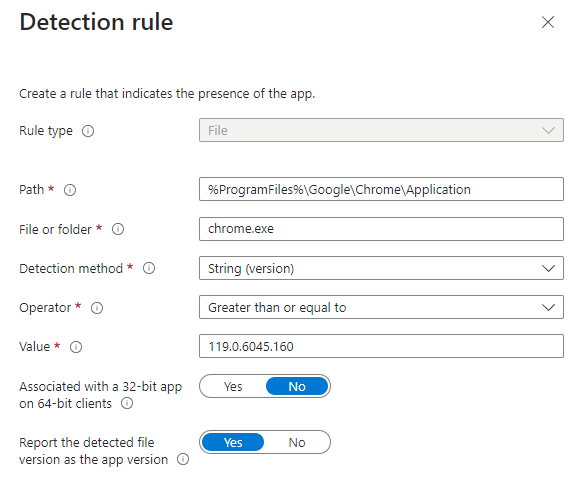
Register: controleer op basis van waarde, tekenreeks, geheel getal of versie.
Sleutelpad: het volledige pad van de registervermelding die de te detecteren waarde bevat. Een geldige syntaxis is HKEY_LOCAL_MACHINE\Software\WinRAR of HKLM\Software\WinRAR.
Waardenaam: de naam van de registerwaarde die moet worden gedetecteerd. Als deze waarde leeg is, vindt de detectie plaats op de sleutel. De (standaard)waarde van een sleutel wordt gebruikt als detectiewaarde als de detectiemethode anders is dan het bestaan van een bestand of map.
Detectiemethode: selecteer het type detectiemethode dat wordt gebruikt om de aanwezigheid van de app te valideren.
Gekoppeld aan een 32-bits app op 64-bits clients: selecteer Ja om het 32-bits register op 64-bits clients te doorzoeken. Selecteer Nee (standaard) om te zoeken in het 64-bits register op 64-bits clients. 32-bits clients zoeken altijd in het 32-bits register.
De gedetecteerde registerwaarde rapporteren als de app-versie: selecteer Ja om aan te geven dat deze versie die op het clientapparaat op deze registerlocatie wordt gevonden, wordt weergegeven als de app-versie in de rapportage. Dit kan afwijken van de versie van de app-eigenschappen. Slechts één detectieregel kan deze instelling hebben. Als u deze regel toevoegt aan een andere regel voor deze app, wordt deze verwijderd van de vorige regel.
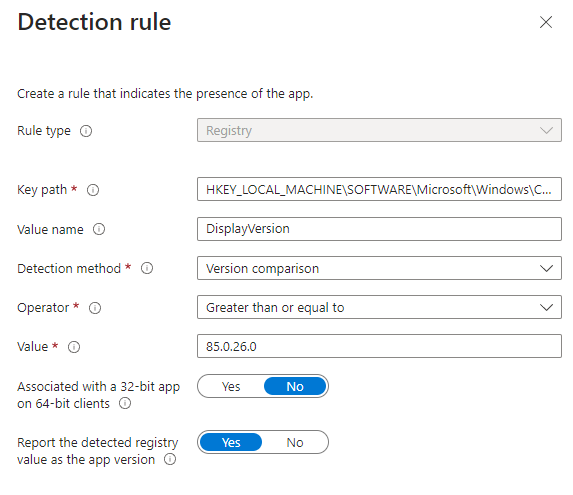
Een aangepast detectiescript gebruiken: geef het PowerShell-script op dat wordt gebruikt om deze app te detecteren.
Scriptbestand: selecteer een PowerShell-script waarmee de aanwezigheid van de app op de client wordt gedetecteerd. De app wordt gedetecteerd wanneer het script zowel een afsluitcode van een 0-waarde retourneert als een tekenreekswaarde naar STDOUT schrijft.
Scriptinhoud: voeg het script toe aan uw detectieregel.
Script uitvoeren als 32-bits proces op 64-bits clients: selecteer Ja om het script uit te voeren in een 32-bits proces op 64-bits clients. Selecteer Nee (standaard) om het script uit te voeren in een 64-bits proces op 64-bits clients. 32-bits clients voeren het script uit in een 32-bits proces.
Controle van scripthandtekening afdwingen: selecteer Ja om te controleren of een vertrouwde uitgever het script heeft ondertekend. Hierdoor kan het script worden uitgevoerd zonder dat er waarschuwingen of aanwijzingen worden weergegeven. Het script wordt gedeblokkeerd uitgevoerd. Selecteer Nee (standaard) om het script uit te voeren zonder handtekeningverificatie.
De Intune-agent controleert de resultaten van het script. Hiermee worden de waarden gelezen die door het script zijn geschreven naar de STDOUT-stream, de standaardfoutstroom (STDERR) en de afsluitcode. Als het script wordt afgesloten met een niet-standaardwaarde, mislukt het script en wordt de detectiestatus van de toepassing niet geïnstalleerd. Als de afsluitcode nul is en STDOUT gegevens bevat, wordt de detectiestatus van de toepassing geïnstalleerd.
Opmerking
U wordt aangeraden uw script te coderen als UTF-8. Wanneer het script wordt afgesloten met de waarde 0, is de uitvoering van het script geslaagd. Het tweede uitvoerkanaal geeft aan dat de app is gedetecteerd. STDOUT-gegevens geven aan dat de app is gevonden op de client. We zoeken niet naar een bepaalde tekenreeks van STDOUT.
Wanneer u de app toevoegt aan Intune, wordt de versie van uw Windows-catalogus-app (Win32) weergegeven in het Microsoft Intune-beheercentrum. De app-versie wordt opgegeven in de lijst Met alle apps , waar u kunt filteren op Windows-catalogus-app (Win32) en de kolom optionele versie kunt selecteren. Selecteer in het Microsoft Intune-beheercentrumApps>Alle apps>Kolommen>Versie om de app-versie weer te geven in de lijst met apps.
Nadat u de regels hebt toegevoegd, selecteert u Volgende om de stap Bereiktags weer te geven.
Stap 5: bereiktags selecteren (optioneel)
U kunt bereiktags gebruiken om te bepalen wie client-app-informatie in Intune kan zien. Zie Op rollen gebaseerd toegangsbeheer en bereiktags gebruiken voor gedistribueerde IT voor meer informatie over bereiktags.
Klik op Bereiktags selecteren om desgewenst bereiktags toe te voegen voor de app. Selecteer vervolgens Volgende om de stap Beoordelen en maken weer te geven .
Stap 6: Controleren en maken
Controleer de waarden en instellingen die u hebt ingevoerd voor de app. Controleer of u de app-gegevens correct hebt geconfigureerd.
Selecteer Maken om de app toe te voegen aan Intune.
Het deelvenster Overzicht voor de LOB-app wordt weergegeven.
Op dit moment hebt u de stappen voltooid voor het toevoegen van een Windows-catalogus-app (Win32) aan Intune. De volgende stap is het toewijzen van de app en het instellen van de installatie-eigenschappen, zoals meldingen van eindgebruikers, respijtperioden voor opnieuw opstarten en prioriteit voor delivery optimization. Zie Apps toewijzen aan groepen met Microsoft Intune en App-gegevens en -toewijzingen bewaken met Microsoft Intune voor informatie over app-toewijzingen.
Volgende stappen
Feedback
Binnenkort beschikbaar: In de loop van 2024 zullen we GitHub-problemen geleidelijk uitfaseren als het feedbackmechanisme voor inhoud en deze vervangen door een nieuw feedbacksysteem. Zie voor meer informatie: https://aka.ms/ContentUserFeedback.
Feedback verzenden en weergeven voor